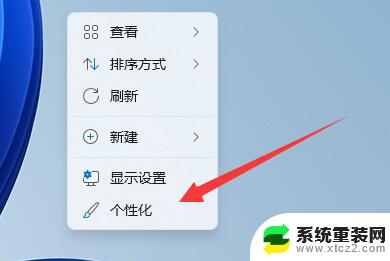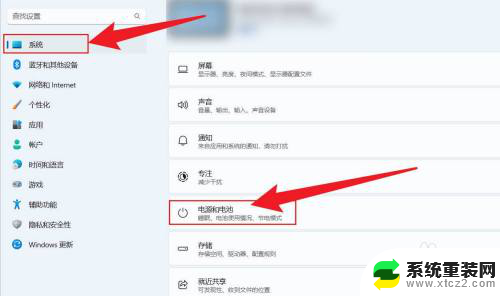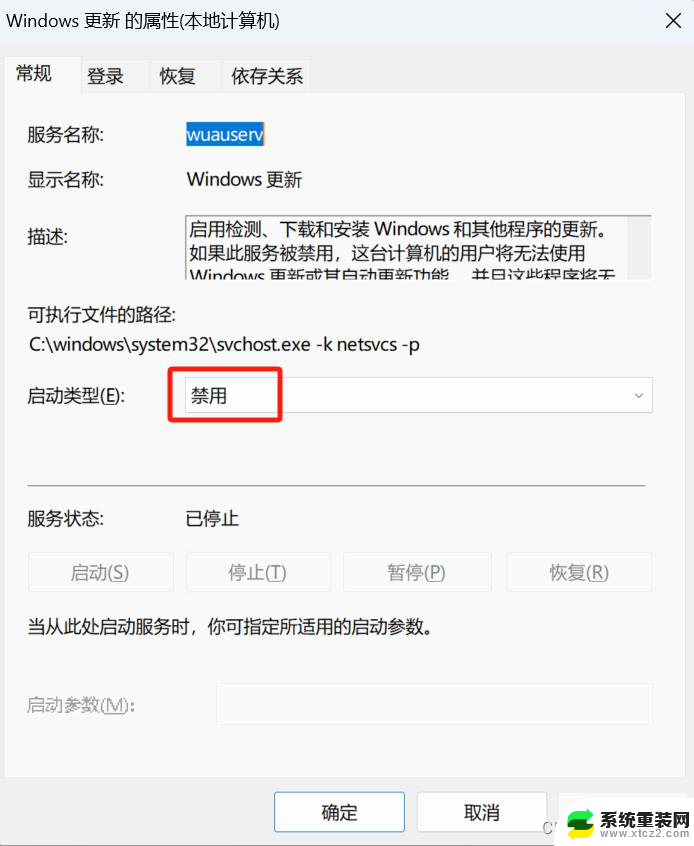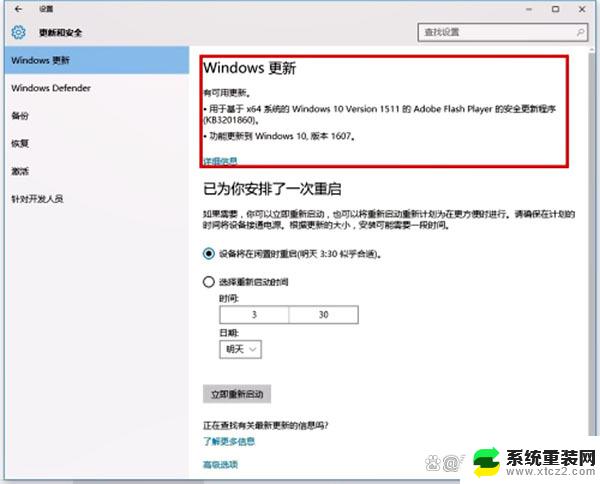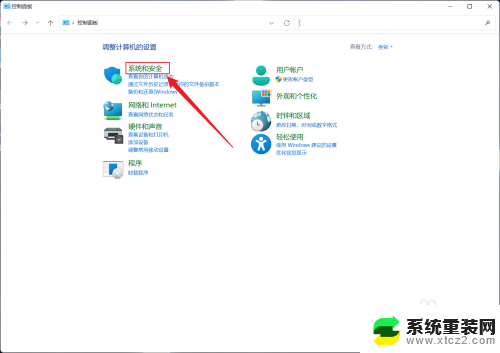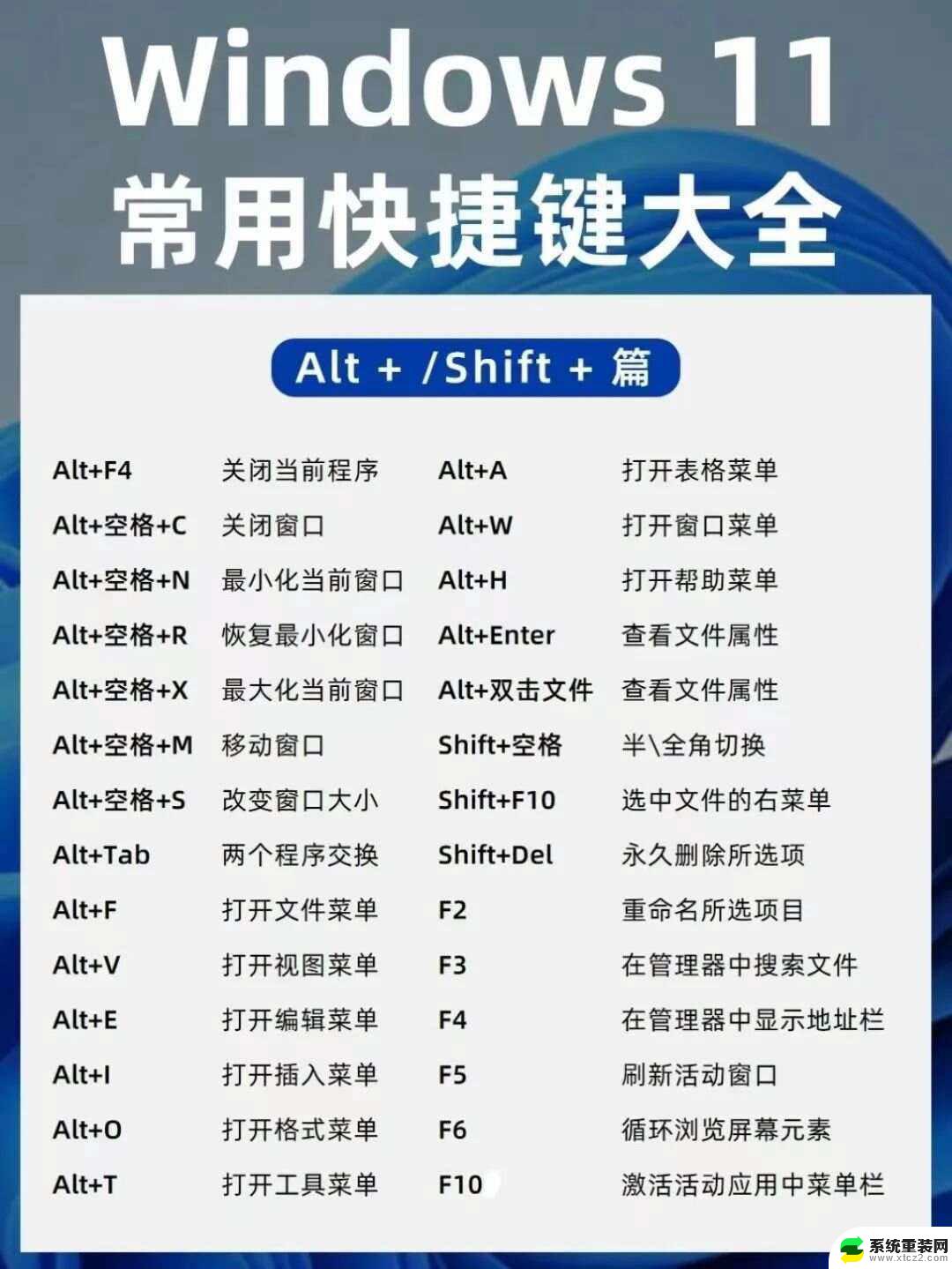win11屏保快捷键 快速一键启动屏幕保护程序方法
win11屏保快捷键,在现代科技日益发达的时代,屏保作为一种保护屏幕的功能已经成为我们使用电脑时必不可少的一部分,很多人可能并不知道如何快速启动屏保程序,以保护自己的电脑屏幕。幸运的是我们可以通过使用Win11的屏保快捷键来实现这一目的。这些快捷键可以帮助我们快速、方便地启动屏保程序,有效地保护我们的屏幕免受长时间使用所带来的潜在风险。不仅如此通过掌握这些快捷键,我们还可以提高我们的工作效率,节省时间。下面让我们一起来了解一下Win11中的屏保快捷键,以及如何快速一键启动屏幕保护程序的方法。
具体方法:
1. 此方法是自已制作一个快捷启动的快捷方式,当人要离开电脑时,只要点击快捷方式,或者按一个键,就能启动屏幕保护程序。
制作方法,先在桌面空白处右键,然后从右键菜单中选择“新建”子菜单中的“快捷方式”这一项。
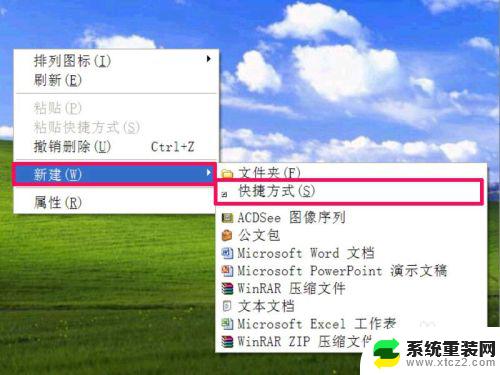
2. 就会在桌面上显示一个快捷方式图标,还有一个快捷方式设置向导,先要加载屏幕保护的路径,点击“浏览”。
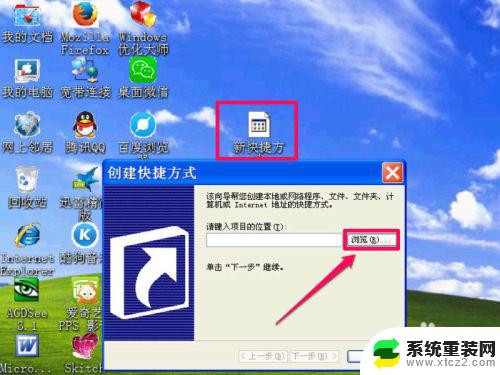
3. 在浏览文件夹窗口,依次打开C:\WINDOWS\system32文件夹。在System32文件夹中,找到屏幕保护程序,如“肥皂泡泡.scr”,注意,屏幕保护程序的后缀名一般都是为.scr格式。选中后,确定。

4. 返回到上层窗口后,路径就加载到项目位置编辑框中了,这时按下面的“下一步”。
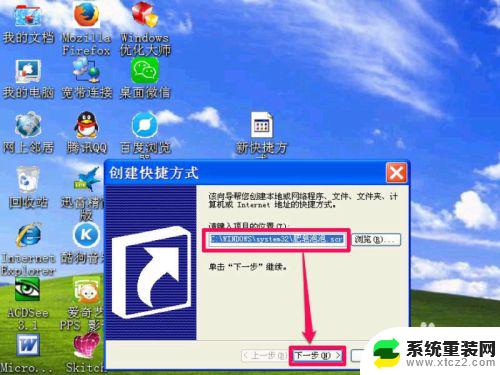
5. 进入选择程序标题窗口,其实就是给这个快捷方式起个名,默认名一般为原程序的名称,如“肥皂泡泡.scr”,这个名不贴切,最好改一下,例如改为“一键屏保”。

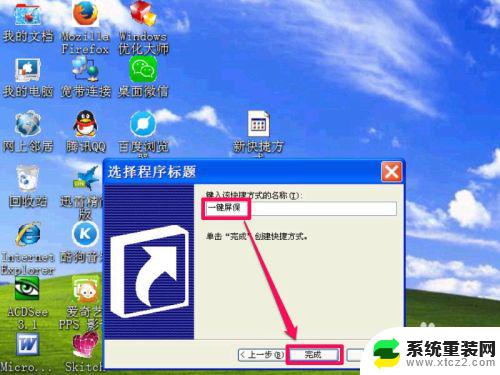
6. 这个快捷方式就创建完成了,其图标会自动换成关联的屏保程序图标,试一试,看看启动效果如何。
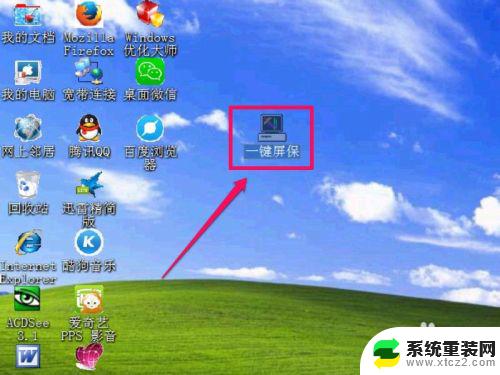

7. 上面是用鼠标双击启动,是否可以用键盘上的按键一键启动呢。当然可以,设置方法是,在这个快捷方式上右键,选择菜单中的“属性”这一项。
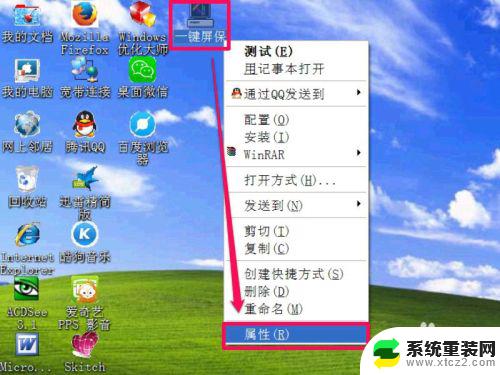
8. 进入属性窗口后,在快捷方式选项卡下。找到快捷键这一项,当前显示快捷键为“无”,自已选一个键做快捷键,一般都是设置F1-F12这几个键,例如设置为F9键,设置好后,按“应用”与“确定”。以后只要按F9键,就会立即启动屏幕保护程序。
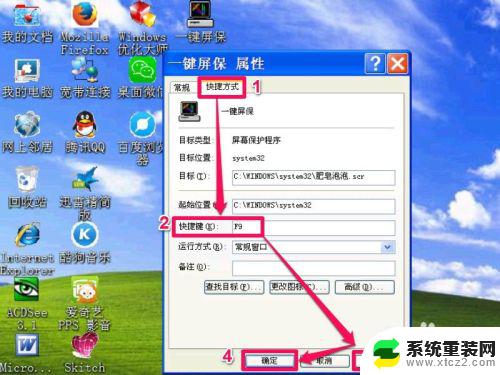
以上是win11屏保快捷键的全部内容,如果您不了解,可以根据小编的方法进行操作,希望这能帮助到你。